Facebook není jen sociální síť. Pomáhá vám zůstat v kontaktu se svými přáteli, držet krok se zpravodajským kanálem, propagovat své podnikání a ještě mnohem více. Ale bez ohledu na to, jak populární je, někdy Facebook nefunguje a není to vždy vaše chyba.
V tomto článku vám pomůžeme zjistit, proč Facebook nefunguje. Provedeme vás sadou snadno srozumitelných kroků pro odstraňování problémů a poskytneme vám ta správná řešení.
1. Zkontrolujte připojení k internetu
Špatné připojení k internetu nebo signál Wi-Fi vám mohou bránit v přístupu na Facebook. Zkontrolujte, zda je vaše zařízení správně připojeno k internetu. Může to znít jako samozřejmost, ale ujistěte se, že máte zapojený ethernetový kabel a že je váš router zapnutý. Podívejte se také na našeho průvodce pro začátečníky na nastavení připojení k internetu.
2. Nefunguje Facebook?
Před resetováním iPhonu nebo restartováním routeru byste měli zkontrolovat, zda nefunguje Facebook. Stejně jako každá jiná aplikace nebo webová stránka může mít Facebook problémy na celém serveru, které způsobí, že vy i ostatní ztratíte připojení k platformě.
Pokud máte připravené další zařízení, jako je iPad nebo smartphone se systémem Android, můžete se zkusit přihlásit ke svému účtu na Facebooku a zjistit, zda funguje. To znamená, že elegantnějším řešením je zaškrtnout DownDetector.

Down Detector je web, kde může kdokoli nahlásit problémy s připojením k různým webům a online platformám. Když existuje mnoho přehledů vytvořených uživateli, je pravděpodobné, že dojde k výpadku. Na okraj můžete také použít Detektor dolů ke kontrole, zda je Netflix mimo provoz. Funguje také pro další služby, jako je Whatsapp, Xbox Live, Gmail a další.
3. Obnovte svůj prohlížeč
Pokud místo aplikace používáte web Facebook, obnovte prohlížeč. To může opravit téměř jakoukoli závadu související s prohlížečem. Vše, co musíte udělat, je stisknout tlačítko Znovu načíst nebo Obnovit, když jste na své stránce na Facebooku. Ve většině prohlížečů najdete tlačítko v levém horním rohu.
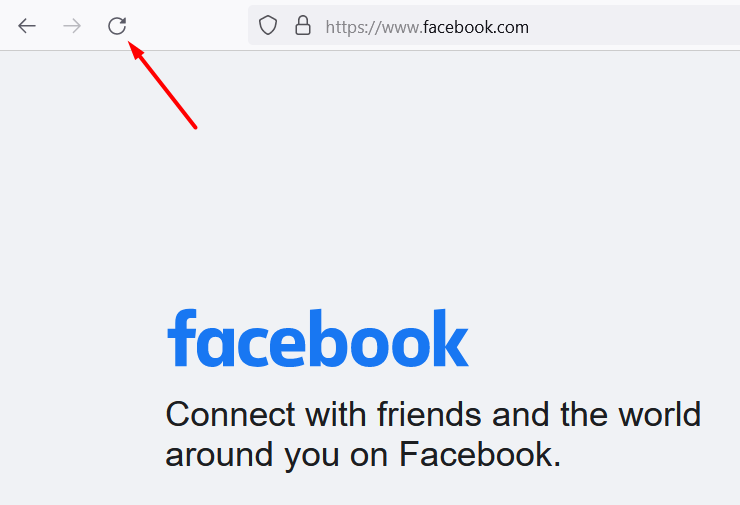
Pokud Facebook stále nefunguje, zavřete všechny karty prohlížeče a spusťte web Facebook v novém okně. Můžete také vyzkoušet jiný prohlížeč, jako je Firefox, Google Chrome, Safari a ostatní prohlížeče, o kterých jste možná ještě neslyšeli. Někdy může chyba nebo aktualizace prohlížeče dočasně zabránit v přístupu na vaši stránku na Facebooku..
4. Odhlaste se a restartujte aplikaci
Pokud místo aplikace nebo Messengeru používáte web Facebook, můžete tento krok ignorovat.
Někdy stačí k opravě Facebooku na vašem iPhonu, iPadu, Androidu nebo tabletu Microsoft Surface zavření a otevření aplikace. Mnoho problémů s Facebookem je způsobeno závadou softwaru, kterou je téměř nemožné sledovat. Odhlaste se tedy ze svého účtu na Facebooku, zavřete aplikaci, znovu ji spusťte a znovu se přihlaste.
5. Vymazat mezipaměť a data
Webové prohlížeče v průběhu času shromažďují a ukládají velké množství dat. V určitém okamžiku něco způsobí závadu a zabrání vám to přihlásit se k vašemu účtu na Facebooku. Řešením je vymazat mezipaměť a data prohlížeče.
Postup vymazání dat a mezipaměti závisí na prohlížeči a zařízení, které používáte. Kroky, které musíte provést v Apple Safari, se budou lišit od Chrome nebo Firefoxu. Naštěstí jsme dali dohromady podrobného průvodce na jak vymazat mezipaměť libovolného webového prohlížeče, takže si ho před dalším krokem pro odstraňování problémů zkontrolujte.
6. Restartujte zařízení
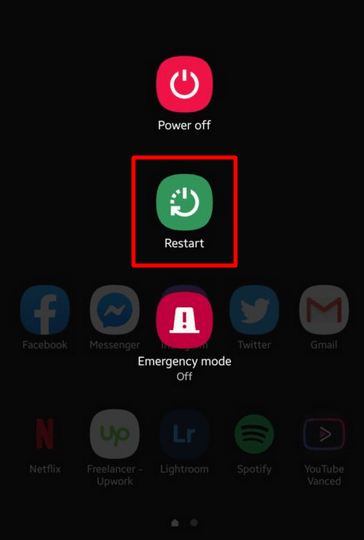
Když je váš počítač, zařízení Android nebo iOS zapnutý příliš dlouho, začnou se dít záhadné věci. Aplikace, služby a operace běžící na pozadí mohou způsobit různé závady. Proto je dobré zařízení občas restartovat.
7. Aktualizujte nebo přeinstalujte aplikaci Facebook
Ujistěte se, že používáte nejnovější verzi aplikace Facebook. Zkontrolujte všechna oznámení, která vás mohou žádat o aktualizaci aplikace. V opačném případě narazíte na problémy s kompatibilitou a Facebook přestane fungovat nebo se bude chovat špatně. Aplikaci můžete aktualizovat z Google Play obchod a Apple App Store, nebo ji můžete odebrat a znovu nainstalovat od začátku.
8. Vyprázdnit mezipaměť DNS
Při pokusu o připojení k Facebooku mohou rušit problémy s DNS. Domain Name Server obdrží požadavek z vašeho počítače, když zadáte adresu webové stránky, a převede ji na IP adresu konkrétního serveru. Vaše zařízení ukládá informace o všech navštívených stránkách v mezipaměti DNS. Weby se tak načítají rychleji, když je příště navštívíte..
To znamená, že chyba v mezipaměti DNS vám může zabránit v přístupu na web Facebooku. Chcete-li tento problém vyřešit, musíte vyprázdnit mezipaměť. Zde je návod, jak to udělat v systému Windows:
1. Podržením klávesy Windows + R otevřete okno Spustit. Napište cmd a klikněte na tlačítko OK .
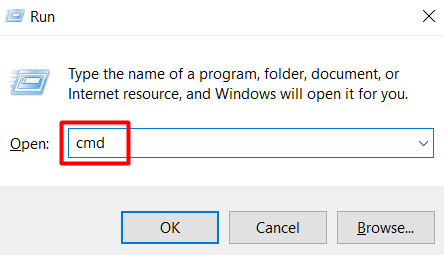
2. Do konzoly příkazového řádku zadejte následující příkaz a stiskněte Enter :
ipconfig /flushdns
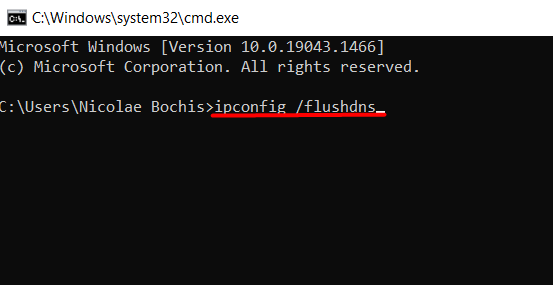
Pokud používáte jiné zařízení, které nefunguje na Windows, přečtěte si našeho rozsáhlého průvodce na vymazání mezipaměti DNS v systémech Windows, Mac, Android a iOS.
9. Facebook je mimo provoz z důvodu údržby
Pokud vám Facebook nefunguje nebo se nemůžete přihlásit ke svému účtu na Facebooku, možná probíhá údržba platformy. Měla by se vám zobrazit zpráva nebo oznámení o tom a jediné, co můžete udělat, je počkat.
Další nepříjemné problémy s Facebookem
Můžete se připojit k webu, aplikaci nebo Messengeru na Facebooku, ale něco není úplně v pořádku? Nemusí dojít k výpadku, ale funguje Facebook opravdu, když nemůžete přehrávat videa nebo nahrávat fotografie? Pojďme se krátce podívat na tři problémy, které vám brání používat vaše oblíbené sociální sítě.

Nelze nahrávat fotografie
Facebook bez možnosti nahrávat fotografie není ve skutečnosti Facebook. Toto je běžná stížnost, ale existuje několik možných řešení tohoto problému:
1. Aktualizujte svůj prohlížeč nebo aplikaci Facebook v závislosti na tom, co používáte. Zastaralý software může způsobit neočekávané problémy, protože již není kompatibilní s funkcemi Facebooku.
2. Zkontrolujte formát obrázku. Facebook podporuje JPEG, PNG, BMP a TIFF, abychom jmenovali některé z nejpopulárnějších formátů. Ujistěte se, že exportujete své fotografie v podporovaném formátu a udržíte je pod 15 MB.
3. Zkontrolujte všechny e-maily z Facebooku. Facebook někdy zablokuje lidi kvůli nahrávání jakéhokoli obsahu, který je považován za urážlivý nebo nevhodný. Tento blok vám brání v nahrávání jakýchkoli souborů obrázků.
Nelze nahrávat videa
Vše v části výše o nahrávání fotografií platí i pro videa. Ujistěte se, že je aplikace Facebook aktuální, exportovat videa v podporovaném formátu, a udržujte velikost souboru menší než 4 GB..
Nelze přehrávat videa
Někdy se videa přestanou přehrávat kvůli závadě prohlížeče nebo aplikace. Vše, co musíte ve většině případů udělat, je restartovat prohlížeč. Pokud to nepomůže, zkuste jiný prohlížeč nebo restartujte zařízení.
Vyřešili jste své problémy s Facebookem? Dejte nám vědět, co se vám osvědčilo, v komentářích níže!
.